Apple trang bị sẵn 30 ứng dụng trong iPhone, và hầu hết các ứng dụng này đều không thể xóa được. Nếu cảm thấy không cần thiết, bạn có thể thực hiện theo cách sau để ẩn chúng đi.
 Tùy chọn màu nền xám hoặc trắng mà bạn tạo ra một ứng dụng ẩn bí mật trên màn hình Tùy chọn màu nền xám hoặc trắng mà bạn tạo ra một ứng dụng ẩn bí mật trên màn hình |
Bước 1: Tải về một hình nền trắng hoặc xám. Đây là bước quan trọng vì nó có nghĩa là các thư mục và ứng dụng pha trộn với màu nền.
Bước 2: Truy cập vào Settings > Accessibility > Increase Contrast, chuyển mục Reduce Transparency từ trạng thái On sang Off.
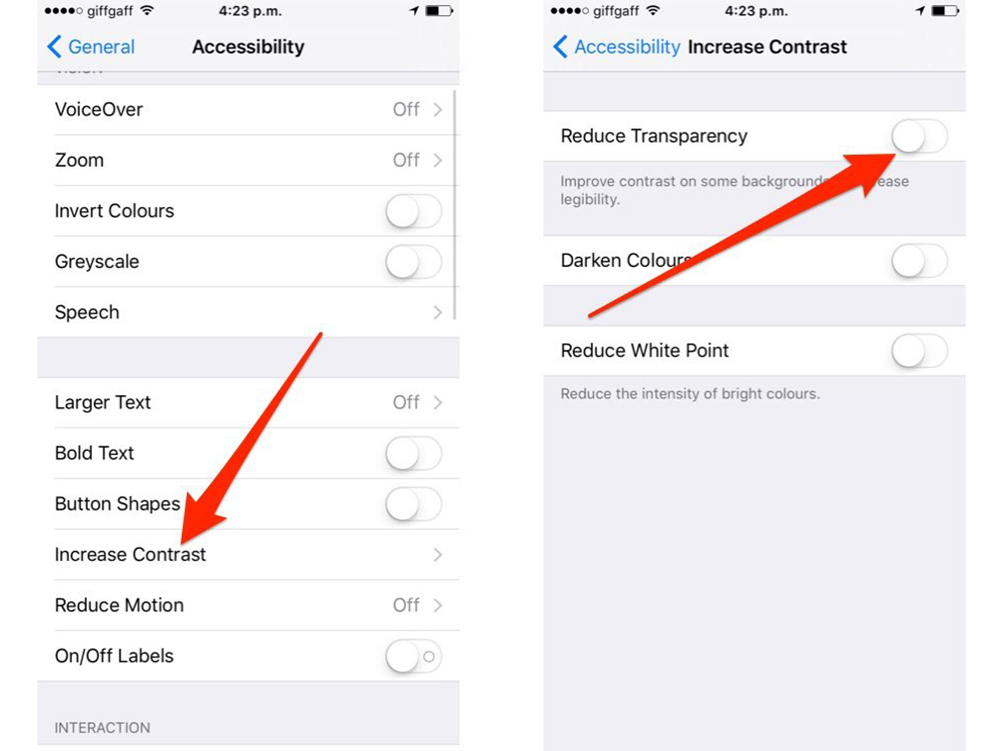 Hãy đảm bảo thiết lập Reduce Transparency ở trạng thái Off Hãy đảm bảo thiết lập Reduce Transparency ở trạng thái Off |
Bước 3: Thiết lập hình nền như màn hình chủ. Các thiết lập thay đổi tùy theo màu nền bạn đã chọn làm nền màn hình chính. Khi bạn truy cập vào màn hình chủ, mọi thứ sẽ thành trắng, hoặc xám trừ các biểu tượng ứng dụng.
Bước 4: Để loại bỏ tên của một thư mục, sử dụng các đoạn khoảng trắng để đặt tên thư mục. Tiếp theo bạn cần dọn dẹp biểu tượng ứng dụng bằng cách tải ứng dụng App Icons trên chợ ứng dụng App Store về máy. Sau khi cài đặt, hãy mở ứng dụng và chọn Create Icon (ở góc trên bên phải). Nhấp vào Go to Link và sau đó chèn một dấu chấm vào phần Type URL. Từ danh sách các tùy chọn (bao gồm Skin, Frame và Decor), chọn Photo và chọn hình ảnh mà bạn đã tải về dùng làm nền. Xong bấm Install (ở góc trên bên trái) và ghim “app” vào màn hình chính, nơi cần trộn với nền.
Bước 5: Sắp xếp thư mục để ẩn các ứng dụng bằng cách di chuyển tất cả ứng dụng bạn muốn ẩn vào thư mục với một tên ẩn nói trên. Sau đó di chuyển ứng dụng sang trang thứ hai của thư mục này.
Bước 6: Khi mọi thứ đã xong xuôi, trở lại với màn hình chính bạn sẽ thấy một thư mục ẩn với tất cả ứng dụng mà bạn không thể xóa.
Bước 4: Để loại bỏ tên của một thư mục, sử dụng các đoạn khoảng trắng để đặt tên thư mục. Tiếp theo bạn cần dọn dẹp biểu tượng ứng dụng bằng cách tải ứng dụng App Icons trên chợ ứng dụng App Store về máy. Sau khi cài đặt, hãy mở ứng dụng và chọn Create Icon (ở góc trên bên phải). Nhấp vào Go to Link và sau đó chèn một dấu chấm vào phần Type URL. Từ danh sách các tùy chọn (bao gồm Skin, Frame và Decor), chọn Photo và chọn hình ảnh mà bạn đã tải về dùng làm nền. Xong bấm Install (ở góc trên bên trái) và ghim “app” vào màn hình chính, nơi cần trộn với nền.
 Các bước thiết lập cho ứng dụng App Icons phục vụ yêu cầu của người dùng Các bước thiết lập cho ứng dụng App Icons phục vụ yêu cầu của người dùng |
Bước 6: Khi mọi thứ đã xong xuôi, trở lại với màn hình chính bạn sẽ thấy một thư mục ẩn với tất cả ứng dụng mà bạn không thể xóa.





Bình luận (0)